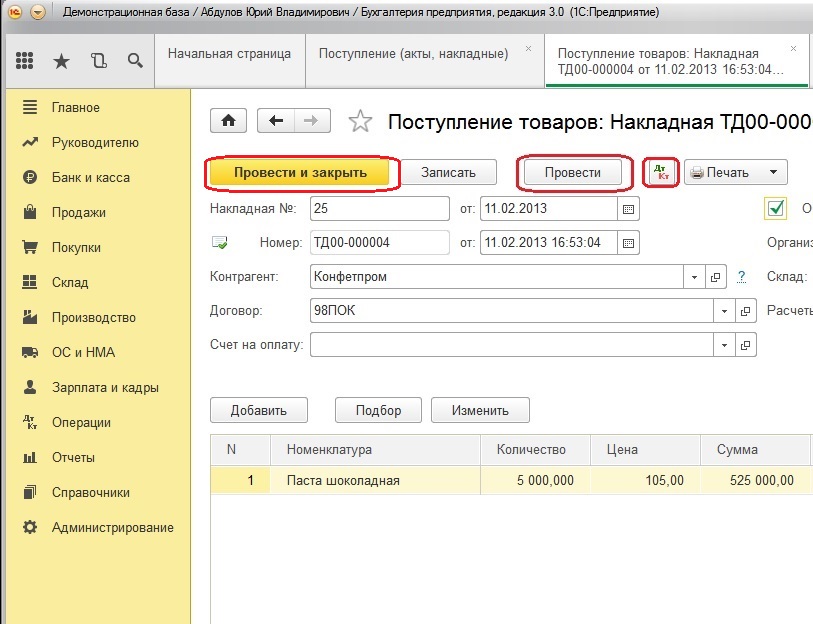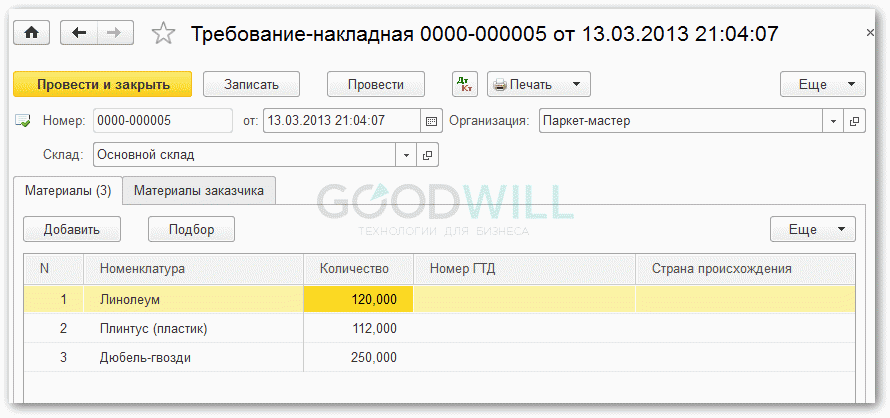
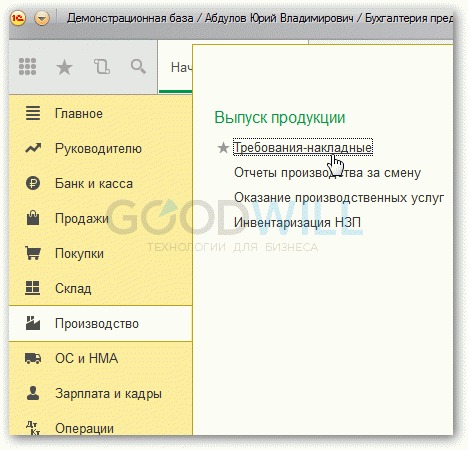

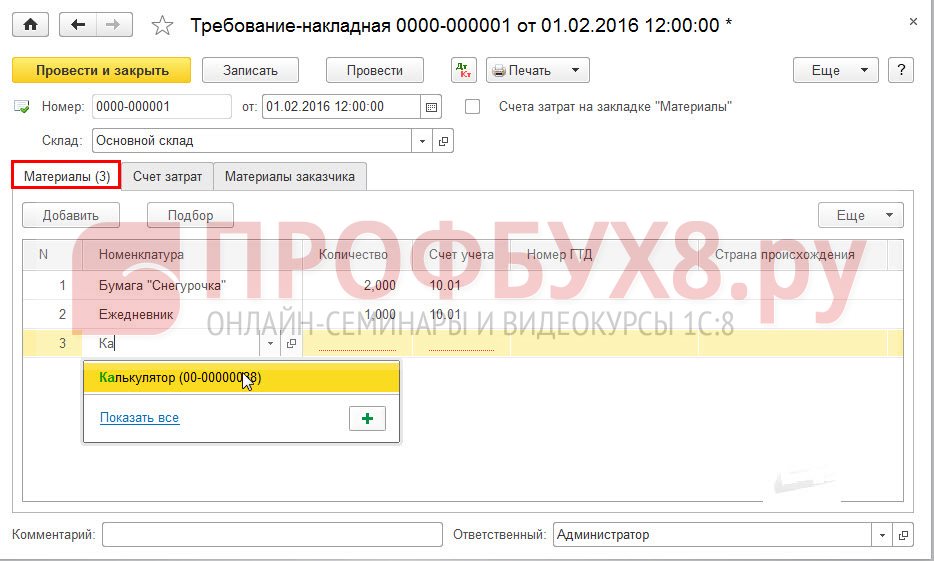
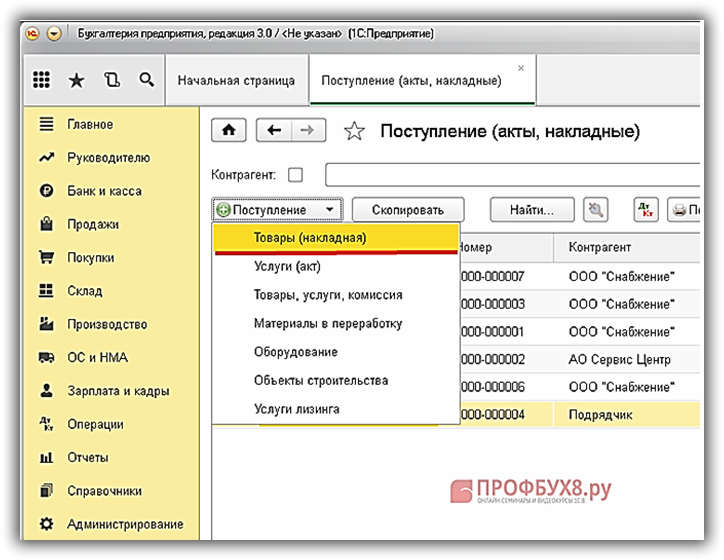
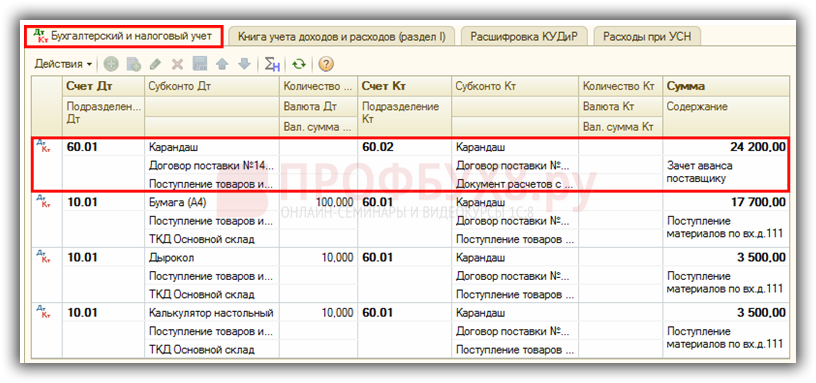


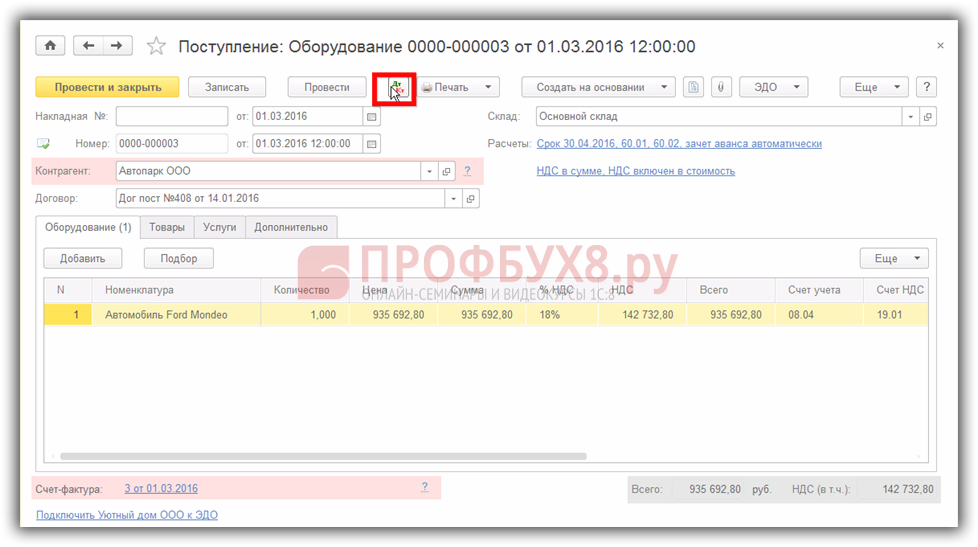
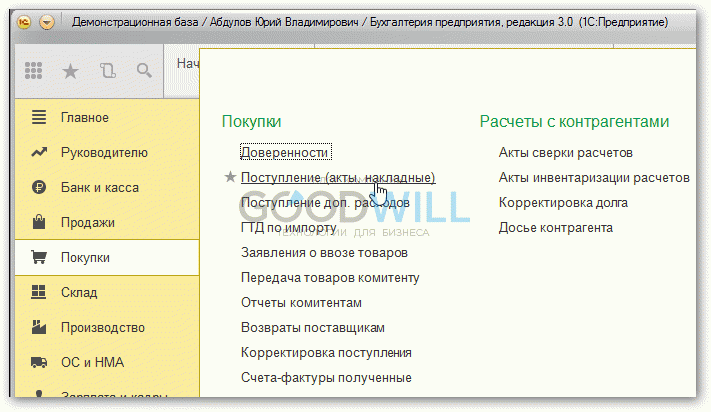
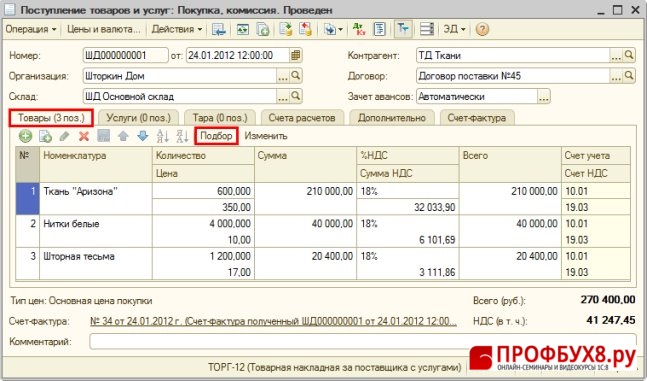
 Рейтинг: 4.0/5.0 (1916 проголосовавших)
Рейтинг: 4.0/5.0 (1916 проголосовавших)Категория: Инструкции
Получить 200 видеоуроков по 1С бесплатно:
Рассмотрим, как в программе 1С 8.3 Бухгалтерия 3.0 интерфейс ТАКСИ отразить поступление основных средств (ОС) в виде пошаговой инструкции.
Напомним, что основные средства – это все имущество фирмы, стоимостью больше 100 000 рублей и сроком использования больше 12 месяцев.
Поступление ОС (оборудования) в 1С 8.3 пошаговая инструкция Шаг №1На панели разделов выбираем закладку ОС и НМА, переходим в подраздел Поступление основных средств и выбираем раздел Поступление оборудования:
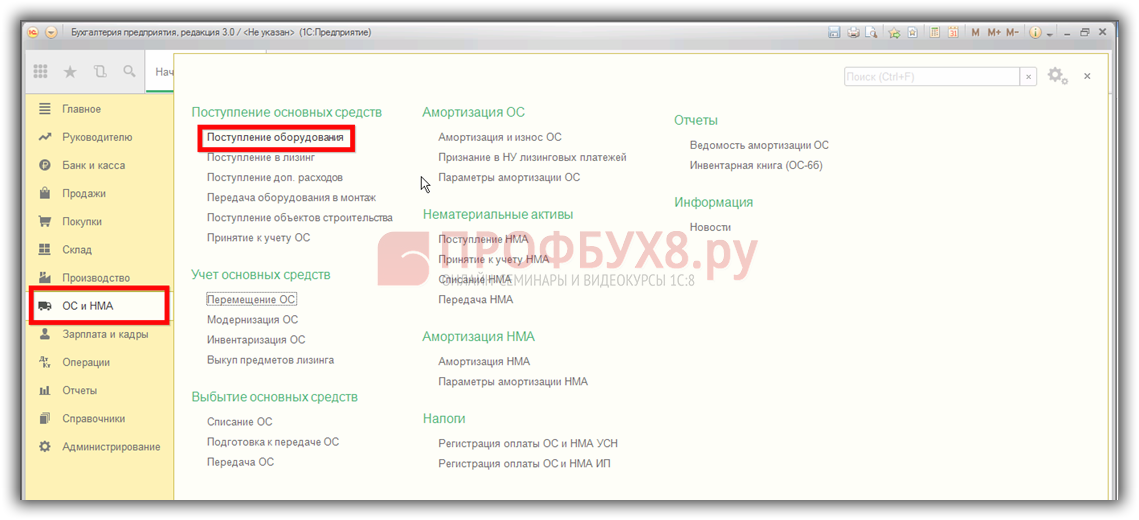
В табличке Поступление оборудования выбираем контрагента из справочника Контрагенты, далее нажимаем на кнопочку Создать:
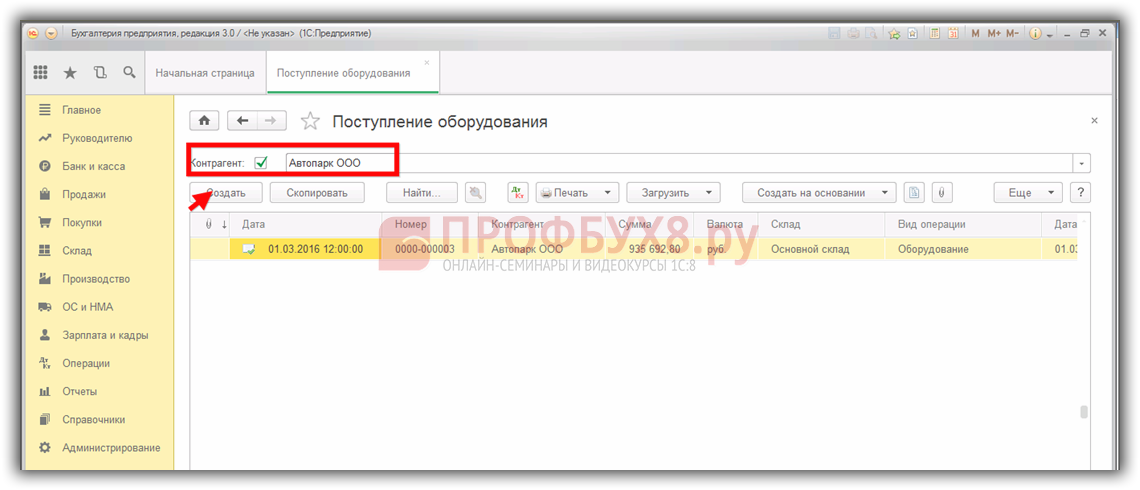
Далее попадаем в табличку, которую необходимо заполнить:
Данные на закладке Расчеты также формируется автоматически.
Шаг №3Заполняем «шапочку» таблички: выбираем закладку Оборудование и кнопкой Добавить в графе Номенклатура, выбираем из справочника Номенклатура на закладке Оборудование интересующее основное средство:
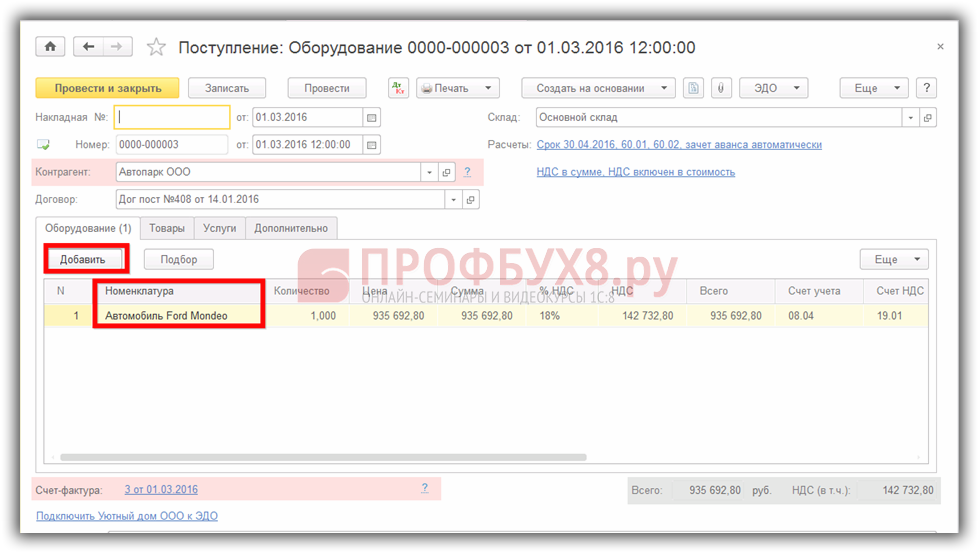
Продолжаем заполнять остальные графы таблички: количество, сумма ОС, Счета учета и НДС заполняются программой 1С 8.3 автоматически.
Шаг №4Записываем все введенные данные и проводим документ. На верхней панели таблицы, после кнопки Провести, следует кнопка Дт/Кт, которая выполняет команду «Показать проводки и другие движения документа»:
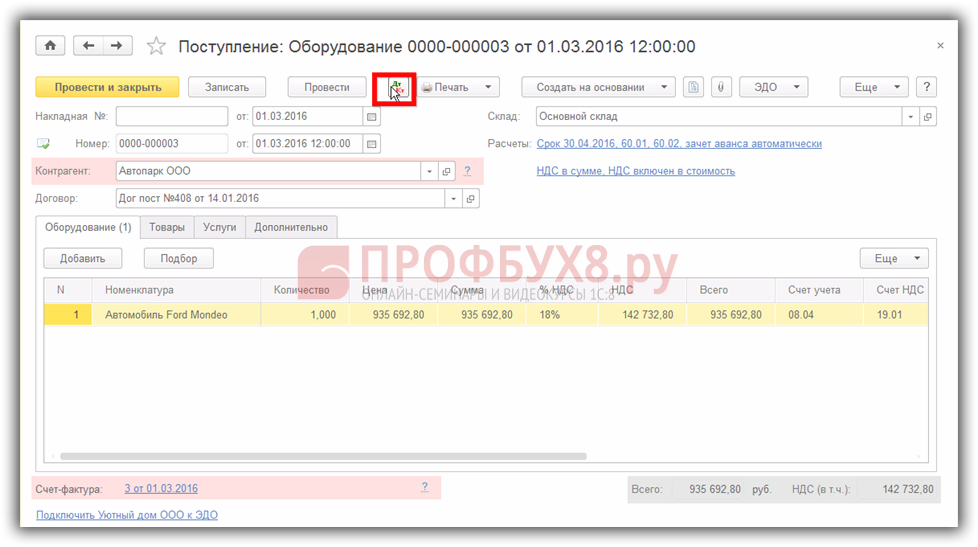
Нажимаем ее и проверяем сформировавшиеся проводки:
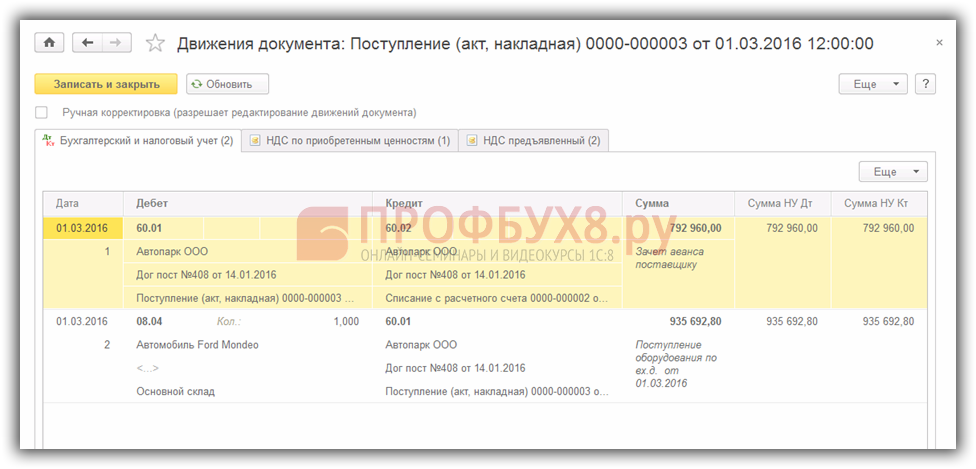
Следующей кнопкой Печать выбираем нужный нам бланк первичного документа, распечатываем его, чтобы зафиксировать документально прием оборудования от поставщика:

Проверяем введенные данные:
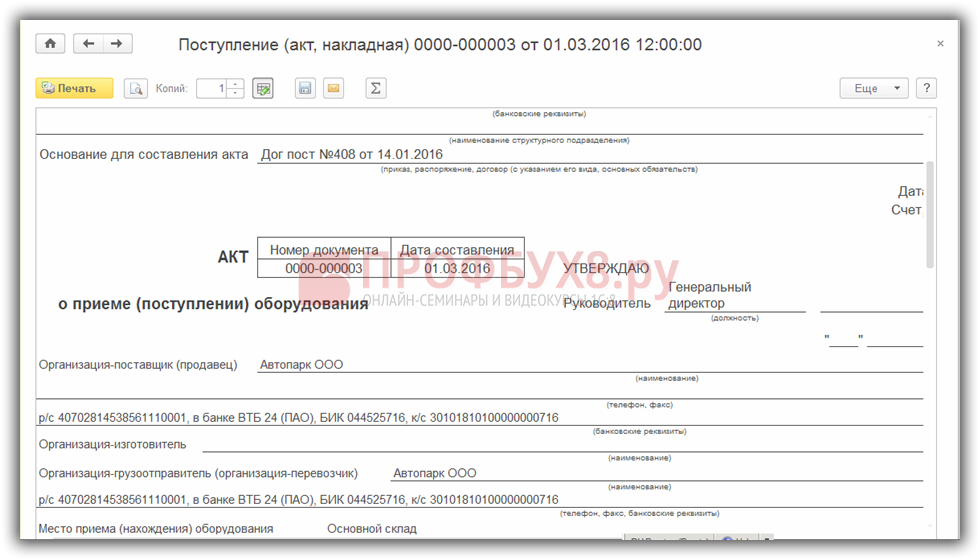
Распечатываем Акт (унифицированная форма ОС-14, утверждена постановлением Госкомстата России от 21 января 2003 года за номером 7) и передаем на подпись руководителю и членам комиссии, которые принимали поступившее оборудование:

В этом же документе кнопкой Создать на основании, выбираем необходимый документ, то есть на основании оформленного Поступления можем сформировать любой из предложенных в меню раздела бухгалтерский документ:

Далее в 1С 8.3 сформируем документ Структура подчиненности, в котором прослеживается взаимосвязь первичных документов между собой, то есть Счет-фактура полученный может сформироваться только на основании первичного документа Поступление:

Кнопкой, на которой изображена скрепка, можем «прицепить», присоединить к нашему документу дополнительные файлы или ввести электронную цифровую подпись или логотип фирмы.
Шаг №8С помощью кнопочки «ЭДО» можно просмотреть электронные документы, открыть их, перезаполнить либо создать произвольный документ:

Через кнопку Еще можно выбрать дополнительно команды необходимые для данного документа:
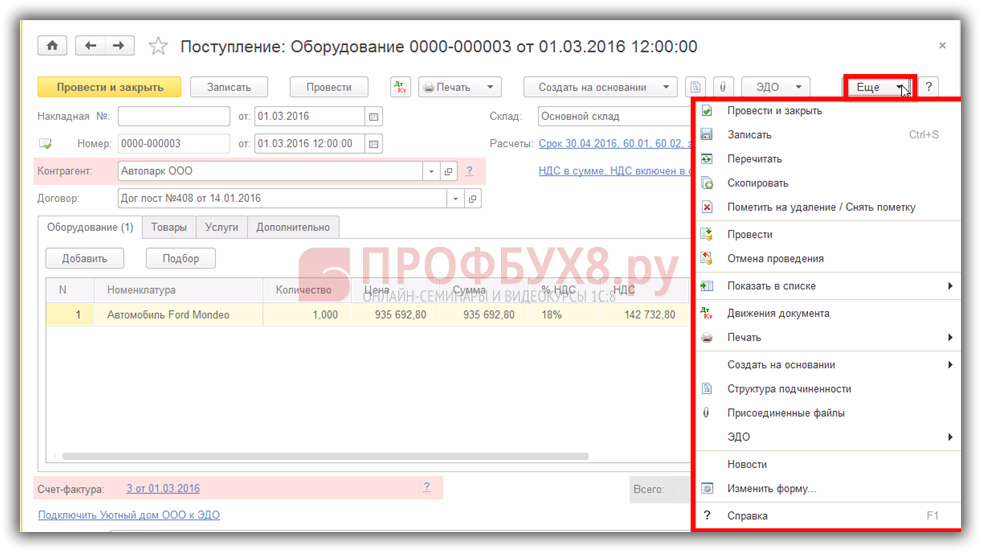
Таким образом мы рассмотрели пошаговую инструкцию по поступлению ОС в 1С 8.3.
Более подробно изучить особенности отражения операций по учету ОС в 1С 8.3: основные документы, счета учета, формирование стоимости и начисление амортизации в БУ и НУ можно на нашем курсе в модуле Приобретение и движение ОС .

Вам будет интересно:
Документом «Поступление товаров и услуг» в 1С Бухгалтерии 8 оформляются операции поступления товаров, материалов, услуг, основных средств и учета полученного ндс. Таким образом, наименование документа не отражает в полной мере его функциональные возможности, как этого следовало бы ожидать.
Это один из самых используемых и многофункциональных документов в 1С, поскольку поступление товаров, материалов и услуг (и не обязательно, что это покупка) являются важными хозяйственными операциями, как для торговых так и для производственных организаций.
Для оформления операций поступления материалов, товаров, услуг и основных средств в 1с Бухгалтерии 8, необходимо открыть меню «Покупка» и выбрать документ «Поступление товаров и услуг». При создании нового документа выбрать вид операции «Покупка, комиссия» для оформления прихода товаров, материалов, услуг или «Оборудование» для оформления покупки новых основных средств. Также возможно создание документа на основании выданной ранее доверенности на получение ТМЦ .
Шапка документа заполняется стандартным для одинес образом: в поле «Контрагент» указывается поставщик, договор и склад прихода ТМЦ (для услуг не обязательно).
А вот заполнение табличных частей документа прихода имеет интересные особенности. Состав табличных частей зависит от вида операции приобретения. Если выбрана операция «Покупка, комиссия», то в документе появляются табличные части «товары» (используется для товаров и материалов) и «услуги» (используется для оформления полученных услуг). А если выбрана операция «оборудование», то появляется табличная часть «оборудование» для ввода приобретаемых основных средств (любых ОС, не обязательно, что это будет оборудование).
Кроме того, если в настройках параметров учета установлено, что ведется учет возвратной тары, то в документе поступления появляется еще одна табличная часть для тары.
Заполнять табличные части можно построчно, добавляя новую строку (Inset или зеленый плюсик в панели инструментов табличной части) или через кнопку «Подбор». Отдельная форма подбора удобна в случае ввода большого количества номенклатуры, потому что окно формы не закрывается после каждого выбора позиции справочника, а позволяет проводить множественный выбор товаров прихода с указанием количества и цены прихода.
Так же в табличных частях по каждой строке необходимо указывать ставку НДС, счета учета товаров (куда поступают ТМЦ) и входящего НДС. При выборе наименования из справочника программа для каждой вводимой номенклатуры подставляет значения счетов по умолчанию в соответствии с настройкой счетов учета номеклатуры и склада. При необходимости можно установить другие счета учета для текущего документа поступления.
На вкладке «Счета расчетов» указываются счет расчетов с контрагентом (в данном случае с поставщиком), счет расчета по авансам и счет расчета по таре при необходимости. Если на момент проведения документа в программе не оказалось оплаты поставщику по договору текущего документа, то программа в проводки возьмет счет расчетов по авансам. Если нет необходимости проводить авансы, то можно в поле счета авансов указать тот же счет, что и в поле «счет расчетов с контрагентом».
На вкладке «Дополнительно» рекомендуется вносить входящий номер и дату документа поставщика. Эти реквизиты отражаются в содержании проводок документа и будут очень полезны при проведении сверки взаиморасчетов с поставщиком.
Учет принятого НДС в документах поступления товаров и услугДля учета принятого налога на добавленную стоимость необходимо правильно отразить поступление счета фактуры от поставщика. Оформление полученной счет фактуры от поставщика так же выполняется документом 1С «Поступление товаров и услуг».
Сделать это можно двумя способами:
1) Зайти на последнюю вкладку документа, которая так и называется «Счет-фактура». Здесь необходимо установить флажок «Предъявлен счет-фактура», указать номер и дату счет–фактуры полученной и код вида операции (важно). Обязательно включить флаг «Отразить вычет НДС в книге покупок», чтобы счет-фактура автоматически попала в Книгу покупок.
2) Нажать ссылку «Ввести счет-фактуру» в нижней части документа поступление товаров и услуг и тем самым создать дополнительный документ «Счет-фактура полученный».
Во втором способе открывается новое окно (вводится отдельный документ), в котором также необходимо указать номер и дату входящего счета-фактуры, код вида операции, включить флажок «Отразить вычет НДС» и проверить, правильно ли внесены реквизиты: вид счета-фактуры, документ основание и код вида операции. Так же можно выбрать каким способом была получена счет-фактура: в электронном или бумажном виде.
Второй способ имеет две отличительные особенности:
Проводки по учету принятого НДС при поступлении материалов формирует документ «Поступление товаров и услуг» в соответствии со счетами учета в табличных частях независимо от способа регистрации счета фактуры. После проведения документа рекомендуется проверить проводки прихода материалов и налогового учета принятого к вычету НДС.
Еще одной особенностью проведения НДС в 1С является кнопка «Цены и валюта » в панели меню документа. Если открыть форму настройки цены и валюта и включить настройку «НДС включать в стоимость», то суммы НДС по материалам будут приняты в составе стоимости материалов, а не на счетах учета входящего НДС.
Иногда такая операция бывает необходима. К примеру, по этому документу не нужно учитывать принятый НДС к вычету по какой-либо причине. А иногда эта настройка приводит к трудноуловимым ошибкам учета НДС: счет-фактура проведен, счета учета табличной части докумета правильные, а суммы входящего НДС в проводках нет.
Поступление товаров и услуг в программе 1С Бухгалтерия 8.3 (3.0) производится одноименным документом (в последних версиях программы он называется «Поступление (акты, накладные)»). В этой статье я дам последовательную инструкцию по отражению покупки услуг и товаров, а также рассмотрю проводки, которые делает документ.
Как создать новое оприходованиеВ интерфейсе программы 1С 8.3 данный документ находится на вкладке «Покупки», пункт «Поступление (акты, накладные)»:
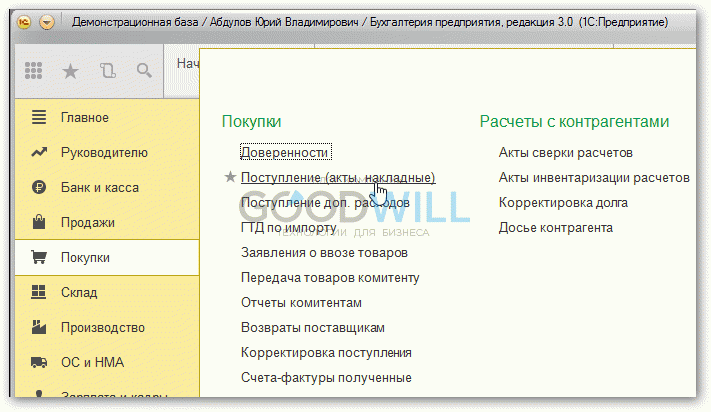
После этого мы попадаем в список документов, которые были когда-либо введены. Для создания нового поступления, необходимо нажать на кнопку «Поступление», где появится меню выбора нужного вида операции:
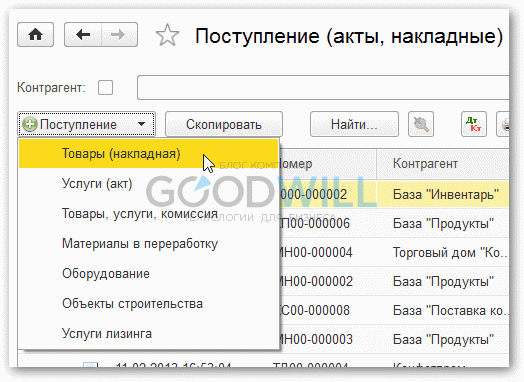
Рассмотрим подробно поступления товаров и услуг.
Поступление товара в 1С Бухгалтерия 8.3Для оформления покупки товара в программе 1С нужно ввести документ с видом «Товары». В шапке документа необходимо указать организацию-получатель номенклатуры, склад для приемки, контрагента-продавца и его договор:

Ниже, в табличной части, заносится информация о позициях номенклатуры :

Какой товар был куплен, в каком количестве, по какой цене и с какой ставкой НДС (если ваша компания является плательщиком НДС). Счета учета могут присутствовать в табличной части, а могут и нет. Это зависит от настроек программы. В проводках товар обычно приходуется на счет 41.01.
На этом заполнение документ окончено.
Если поставщик предоставил вам счет-фактуру, её необходимо отразить в программе. Делается это путем заполнения полей номер и дата в нижней части документа:

После нажатия на кнопку «Зарегистрировать» 1С сама создаст новый документ «Счет фактура полученный». Этот документ делает проводки по НДС (например, 68.02 — 19.03) и формирует запись в книгу покупок.
Посмотрим проводки созданного 1С с помощью документа «Поступление товаров и услуг». Сделать это можно с помощью нажатия кнопки Дебет- кредит —  :
:

Как видно, документ сформировал две проводки:
В этом случае товар продается в «кредит», то есть по постоплате. Если бы мы вначале оплатили товар, то программа бы сформировала проводку зачета аванса (Дт 60.01 — Кт 60.02) на сумму предоплаты.
Смотрите наше видео по оформлению покупки товара:
Поступление услуг в 1С 8.3Покупка услуг в программе не сильно отличается от приобретения товара. Заполнения шапки абсолютно аналогично, за исключением указания склада. Первичным документом для отражения такой операции обычно является «Акт об оказании услуг».
Единственное отличие — указания в табличной части номенклатуры с видом «услуга». Например, я оформлю получение услуг по доставке:

В поле «Счета учета » можно указать нужную аналитику. Я указал что хочу распределять расходы на 26 счет (Общехозяйственные расходы), со статьей затрат «Транспортные расходы «. После заполнения документа можно, аналогично товарам, зарегистрировать счет-фактуру .
Ключевое отличие при поступление услуг — в проводках:

Для данного примера я предварительно оформил оплату поставщику за данную услугу.
При необходимости отразить в одном поступлении и товара и услуги (например, товар с платной доставкой) нужно воспользоватся документом «Поступление (акт, накладная)» видом операции «Товары, услуги, комиссия».
Смотрите наше видео по распределению дополнительных расходов в 1С 8.3 на примере отражения доставки товара:
P.S. Наша компания предоставляет услуги по настройке, доработке и комплексному внедрению 1С. Закажите бесплатный расчет стоимости вашей задачи на странице Услуги 1С или по телефону +7 (499) 499 76 06 .
Это будет вам интересно:Здравствуйте! Такая проблема: при поступлении товаров и услуг нужно ввести новый материал в номенклатуру,когда ввожу, просит ввести еще вид номенклатуры и ба-ба-бах,а я то не могу, и даже выбрать мне не из чего,все пусто… что делать? Из-за этого не могу провести поступление материалов..
В первом случае вы просто оприходуете услугу, которая в конце месяца распределится на конечный финансовый результат организации.
В случае с доп. расходами можно увеличить стоимость конкретного товара (материала, ОС и тд). То есть мы получаем более детализированный учет себестоимости.
Но, в конечном счете, финансовый результат будет одним и тем же.
если я правильно поняла (что возможно ошибочно)- то перевозку должен оплатить покупатель а не поставщик, и тогда покупатель должен в системе отразить данные расходы — как расходы на транспортировку товара. если я неправильно поняла и расходы на транспортировку берет на себя продавец, то ттн действительно не нужна покупателю. но в примерах я часто видела — как покупатели просят ттн.
![]() Новости мировой и немецкой медицины
Новости мировой и немецкой медицины
![]() Скачать рэп альбом
Скачать рэп альбом
![]() Мобильные устройства и высокие технологии.
Мобильные устройства и высокие технологии.
![]() USBmaster.ru
USBmaster.ru
![]() Займы онлайн 24
Займы онлайн 24
![]() Www.izluchatel.net Blog Feed
Www.izluchatel.net Blog Feed
![]() Недвижимость в Беларуси
Недвижимость в Беларуси
![]() Olivka.net
Olivka.net
![]() Vseweb.com
Vseweb.com
![]() MComp
MComp
RSS-каналов в каталоге: 2806
Добавлено сегодня: 0
Добавлено вчера: 0
![]() Нашли ошибку?
Нашли ошибку?
1С - внедрение, программирование, обучение, настройка
Блог компании 1С GOODWILL
Рассмотрим инструкцию по списанию спецодежды и спецоснастки в программа 1С 8.3 Бухгалтерия.
Инструкция по шагам
Регламент учета спецодежды выглядит следующим образом:
Для корректного учета спецодежды важно правильно отразить приход спецодежды: Проверить счета учета номенклатуры. Счет учета спецодежды на складе — 10.10, в производстве – 10.11.1. Счета учета можно проверить в регистре сведений «Счета учета номенклатуры» (Все функции – Регистры сведений): Сформировать документ «Передача материалов в эксплуатацию». Можно использовать ввод списания спецодежды на основании поступления: Важный момент – корректно заполнить справочник «Назначение использования»:
и правильно выбрать способ отражения расходов: Закрыть месяц и проверить погашение спецодежды, а также формирование временных разниц (рис.10): Если в течение отчетного периода были обороты по счетам 10.10 и 10.11, то в списке регламентных операций появляется пункт «Погашение стоимости спецодежды спецоснастки». Этот пункт можно добавить вручную в журнале регламентных операций. Настройка списания спецодежды
Теперь немного об особенностях справочника «Назначение использования». В нашем примере мы оприходовали одним документом поступления две позиции номенклатуры: «Комбинезон рабочий» и «Рукавицы». Эти элементы отличаются сроком полезного использования. Комбинезон предполагается эксплуатировать в течение года, а рукавицы выдаются на 3 месяца.
Чтобы правильно учесть затраты во всех видах учета, как в БУ, так и в НУ, создадим для них разные объекты справочника «Назначение использования». Для комбинезона выберем линейный способ погашения стоимости:
а для рукавиц – «Погашать стоимость при передаче в эксплуатацию»:
Сформируем один документ «Передача материалов в эксплуатацию» для комбинезона и аналогичный для рукавиц. Сравним проводки.
Что видим? Есть отличие, оно заключается в том, что для комбинезона в проводке по дебету 25 счета и кредиту 10.11.1 стоимость в бухгалтерском учете равна нулю. Зато в налоговом учете и по дебету и по кредиту фигурируют суммы временных разниц (ВР).
В дальнейшем временные разницы будут уменьшаться до полного списания (за все 12 месяцев спишутся в ноль, тоже автоматически). Ежемесячное списание стоимости спецодежды выполняется аналогично начислению амортизации регламентной операцией «Погашение стоимости спецодежды и спецоснастки» при закрытии месяца. Важно помнить, что погашение начинается в месяце, следующим за месяцем оприходования. В нашем примере для комбинезона погашение начнется в марте:
Стоимость рукавиц спишется сразу в феврале согласно выбранному способу:
Проверка расчета стоимости спецодежды
В заключение посмотрим, что показывают оборотно-сальдовые ведомости и проверим формирование временных разниц после закрытия периода.
Как видно, в феврале полностью списалась стоимость рукавиц (50 рублей по 25 счету). А вот справка-расчет калькуляции за февраль показывает, что в себестоимость попала только часть суммы (1,39 руб.):
Это связано с тем, что косвенные расходы списываются пропорционально реализации текущего периода. В результате возникают временные разницы:
В марте произошло во-первых, начисление суммы погашения спецодежды по нашему комбинезону (83,33 руб.), во-вторых, списание этой же суммы на затраты. В-третьих, погашение временных разниц:
Сумма 16.67 (83.33 * 0,2) списывается в дебет 77 счета.
Как видим, учет временных разниц при списании спецодежды в конфигурациях 1С 8.3 полностью автоматизирован. К радости бухгалтера!
Запись Списание спецодежды 1С 8.3 — пошаговая инструкция и настройка впервые появилась Блог компании 1С GOODWILL.
Ответ: Материалы в 1 С 8 базовая версия
Приходуйте материалы документом "Поступление товаров и услуг", как Вы и делаете. Цену указываете из накладной, выставленной поставщиком, т.е. цену закупки. Этот документ сразу осуществляет оприходование на склад, в шапке вы выбираете "на склад" и указываете склад оприходования. Счет учета выбираете в табличной части документа. Если материал предназначен для изготовления продукции, то 10.01, если столы и компьютеры - то 10.09.
Для списания материалов в производство применяется док-т "Требование-накладная". Для столов и компьютеров - док-т "Передача материалов в эксплуатацию".
Себестоимость выпущенной продукции программа рассчитает автоматически в конце месяца, после выполнения регламентных операций.
Меню пользователя Moon-3000
Ваши права в разделе
Вы не можете создавать новые темы
Вы не можете отвечать в темах
Вы не можете прикреплять вложения
Вы не можете редактировать свои сообщения
Программы: 1C 8.0, 8.1, 8.2, 8.3
Программы: 1C 7.7
Программы: 1C 7.7
Программы: 1C 7.7
Специальные режимы налогообложения (УСНО, ЕНВД)
Текущее время: 19:06. Часовой пояс GMT +3.
Powered by vBulletin® Version 3.8.4
Copyright ©2000 - 2016, Jelsoft Enterprises Ltd. Перевод: zCarot
Схема оформления Поступления товаров:
Схема оформления Оплаты за купленные товары:
Для отражения операций, связанных с поступлением в организацию товаров в программе «1С: Бухгалтерия 8.2» используется многофункциональный документ Поступление товаров и услуг.
Оформим закупку мандаринов в кол-ве 5000 кг. по цене 30 руб.
По траектории «Покупка – Поступление товаров и услуг» кнопкой Добавить открывается диалог Выбора вида операции документа – «Покупка, комиссия» и форма документа для заполнения.
Заполнение начинаем с шапки. При выборе контрагента должен появиться договор. Если не появился – ищи ошибку в Справочники — Договор контрагента. При выборе номенклатуры должна появиться закупочная цена, которую установили документом «Установка цен номенклатуры». Если не появилась – ищи ошибку в соответствующем справочнике. После ввода количества вычисляются все суммы. И таким образом строчка за строчкой, если в одном документе много позиций, заполняется документ. Особо обратим внимание на работу с НДС. Возможны два режима работы «НДС (сверху)» и «НДС (в т.ч.)». Выбор режима осуществляется с помощью закладки «Цена и валюта» в верхней части документа.

После заполнения документа его надо провести, то есть сформировать бухгалтерские и налоговые проводки. Для этого достаточно нажать «ОК»
По кнопке ДТ-КТ смотрим Бухгалтерские и налоговые проводки.

Только после того как убедились что проводки сформированы, снова откроем закрытый документ и сформируем «Счет-фактуру полученный», кнопка Ввести Счет-фактуру. Для этого необходимо выполнить пункт Ввести Счет- фактуру.

Выведем счет-фактуру на печать.

По траектории «Покупка – Документы поставщиков» откроется журнал документов.

Самостоятельно оформите покупку апельсинов в кол-ве 7000 кг. по цене 35 руб.
Поступление материалов от поставщика.
В процессе бухгалтерского учета материалов можно выделить основные этапы:
Дополнительные расходы по приобретению материалов.
Оформляются документом «Поступление дополнительных расходов» («Покупка — Поступление дополнительных расходов» или на основе документа «Поступление товаров и услуг»). Укажем, что сумма документа включает НДС для этого – нажмем «Цены и валюты». поставим галочку в поле «Сумма вкл. НДС» .
Проведем документ, зарегистрируем счет-фактуру.
Передача готовой продукции на склад.
Для оформления операций, связанных с передачей готовой продукции на склад предназначен документ «Отчет производства за смену» («Производство — Отчет производства за смену»). Добавим документ. Флаг «Списать материалы» снимем, так как передача материалов в производство была оформлена документом «Требование накладная». В течение месяца продукция приходуется на склад по плановым ценам. В конце месяца рассчитывается стоимость готовой выпущенной продукции посредством документа «Закрытие месяца». Добавим в справочник «Номенклатура» новую запись. Реквизит табличной части «Спецификация» – список материалов образующих изделие, с указание их количества.

Проведем документ.
Далее необходимо зарегистрировать цены для готовой продукции («Предприятие – Товары(…) – Установка цен номенклатуры»).
Курсы 1с помогут Вам обучиться 1с, овладеть всеми навыками и тонкостями работы с программой. Курсы 1с — это Ваш путь к спеху и новой работе !
Поделиться ссылкой:В этой статье подробно описывается, как отразить поступление материалов в программах "1С: Комплексная автоматизация 8" и "1С: Бухгалтерия предприятия 8 редакции 3.0".
Пользователям комплексной конфигурации первым делом необходимо найти кнопку "Переключить интерфейс" в правой верхней части экрана и выбрать "Бухгалтерский и налоговый учет". Этот интерфейс наиболее удобен для начала работы и дальнейшее описание действий будет для него.
В программе "1С: Комплексная автоматизация 8» для отражения операции поступления товаров и материалов предназначен документ под названием "Поступление товаров и услуг". Найти его можно в меню Документы -> Закупки ->Поступление товаров и услуг.
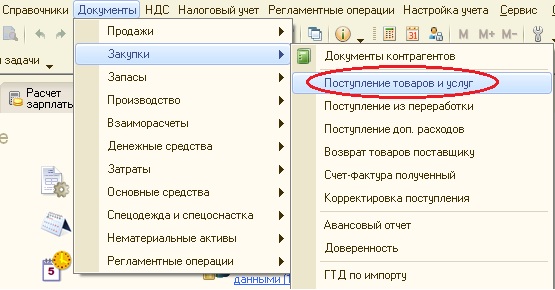
В открывшейся форме списка нажимаем на кнопку с изображение плюсика, расположенную на верхней панели.
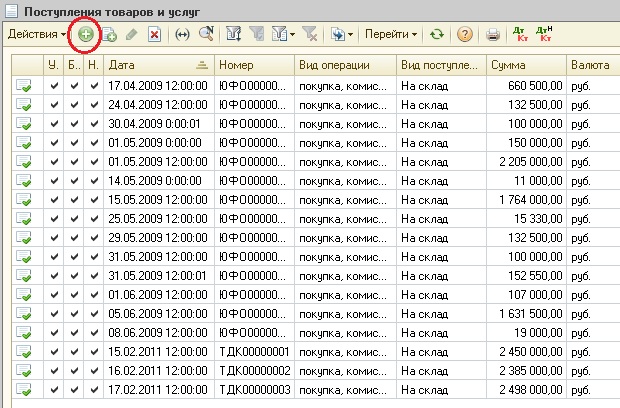
В открывшемся окне заполняем реквизиты Организация, Склад, Контрагент и Договор. Проставляем все 3 галочки - бухгалтерский, налоговый и управленческий учет. Если, например, нужного контрагента еще нет в справочнике, то его можно добавить непосредственно при вводе документа, также нажав на кнопку с плюсиком и заполнив все поля.
Затем нам нужно заполнить табличную часть "Товары". Нажимаем на плюсик под словом Товары и заполняем все данные строки - номенклатуру (если нет в справочнике, то добавляем), количество, цену, ставку НДС и счета учета. Если программа посчитала сумму НДС не так, как она указана в документах поставщика, то необходимо нажать на кнопку "Цены и валюта" в правом верхнем углу документа и поставить или убрать галочку "Сумма вкл. НДС". От этой настройки зависит, будет ли НДС накручиваться сверху или выкручиваться из суммы.
Дату и номер счета-фактуры нужно указать на закладке "Счет-фактура", поставив там галочку и заполнив все необходимые поля.
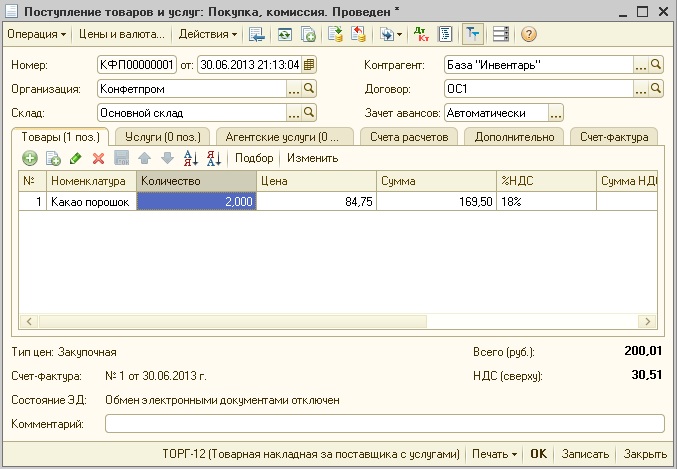
Теперь документ можно проводить. Для этого нужно просто нажать кнопку ОК (тогда документ проведется и закроется) или кнопку с изображением зеленой стрелочки на верхней панели документа (тогда он проведется и останется открытым).
Для того, чтобы посмотреть проводки документа предназначена кнопка с буквами ДтКт, расположенная также на верхней панели.
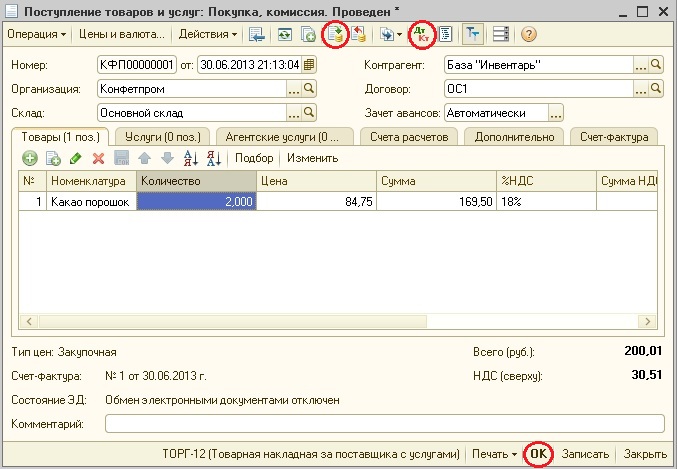
В программе «1С: Бухгалтерия предприятия 8 редакции 3.0» для отражения операции поступления товаров и материалов предназначен документ «Поступление (акты, накладные)», расположенный в разделе "Покупки". 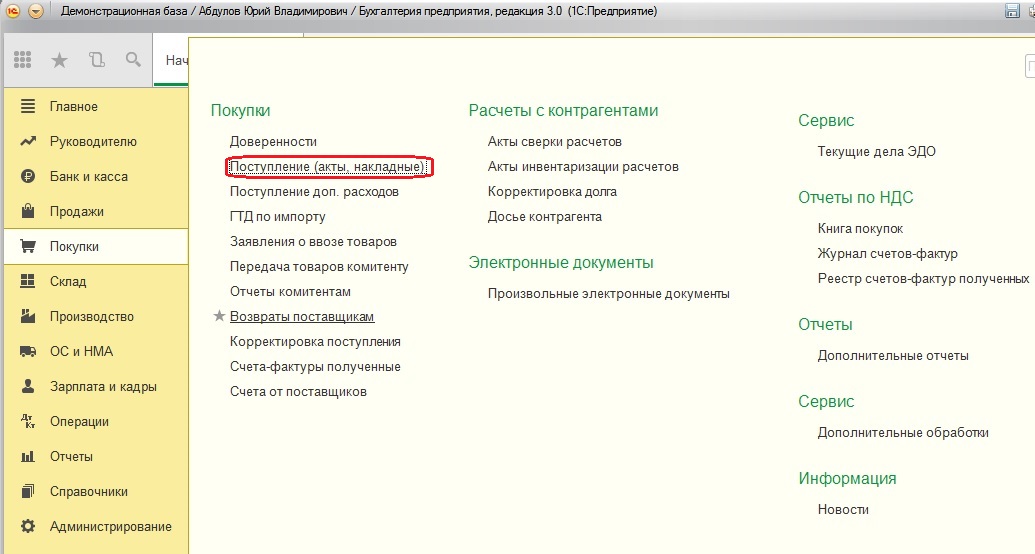
Нажимаем на кнопку с изображением «+Поступление», выбираем «Товары (накладная)». 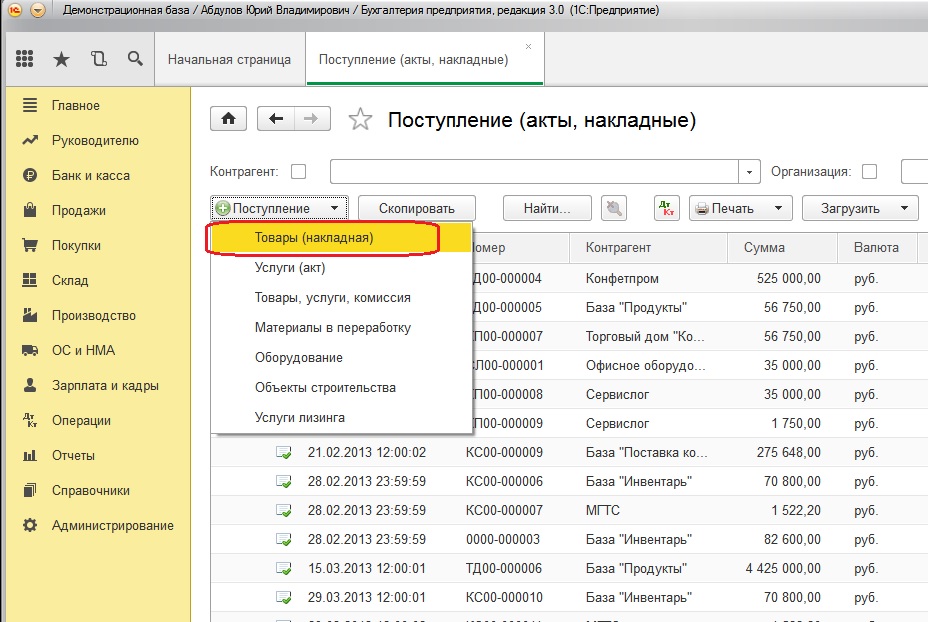
В открывшемся окне заполняем реквизиты Организация, Склад, Контрагент и Договор. Если нужного контрагента еще нет в справочнике, то его можно добавить непосредственно при вводе документа, также нажав на кнопку с плюсиком и заполнив все поля.
Затем нам нужно заполнить табличную часть "Номенклатура". Нажимаем на плюсик под словом Номенклатура и заполняем все данные строки (если нет в справочнике наименования номенклатуры, то добавляем) - количество, сумму, ставку НДС и счета учета. Если программа посчитала сумму НДС не так (НДС может быть в сумме, а может начисляться сверху), то необходимо нажать на ссылку "НДС в сумме" или «НДС сверху» в правом верхнем углу документа. От этой настройки зависит, будет ли НДС накручиваться сверху или выкручиваться из суммы. 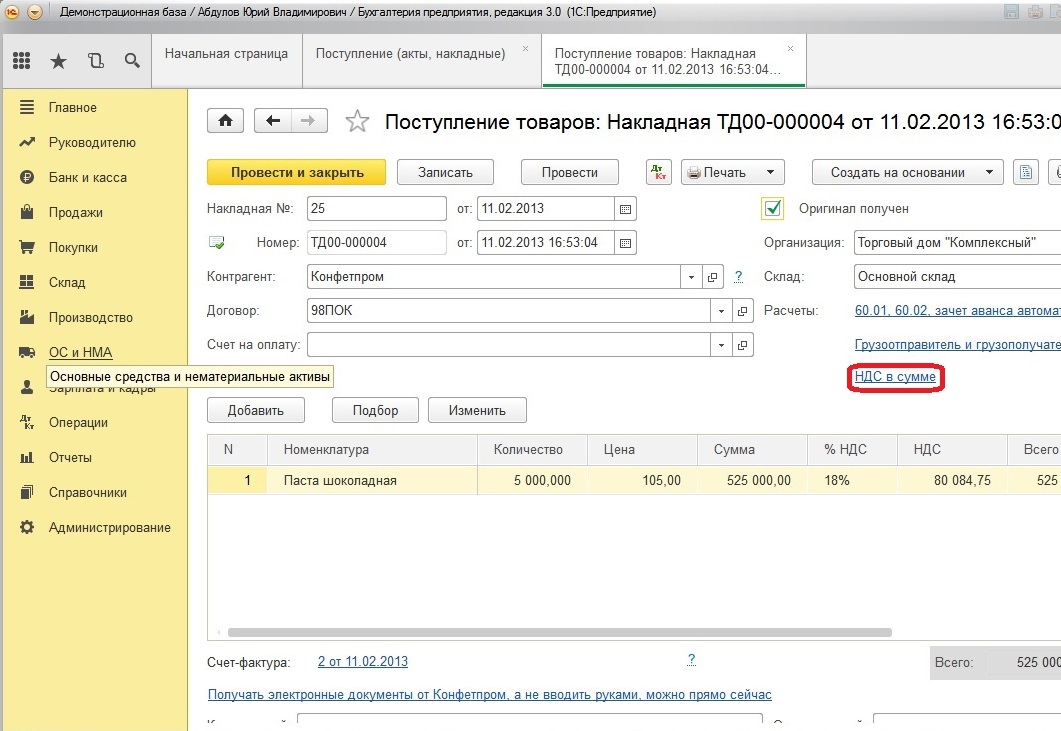
Дату и номер счета-фактуры нужно указать в нижней части формы, заполнив необходимые поля, и нажать кнопку «Зарегистрировать». 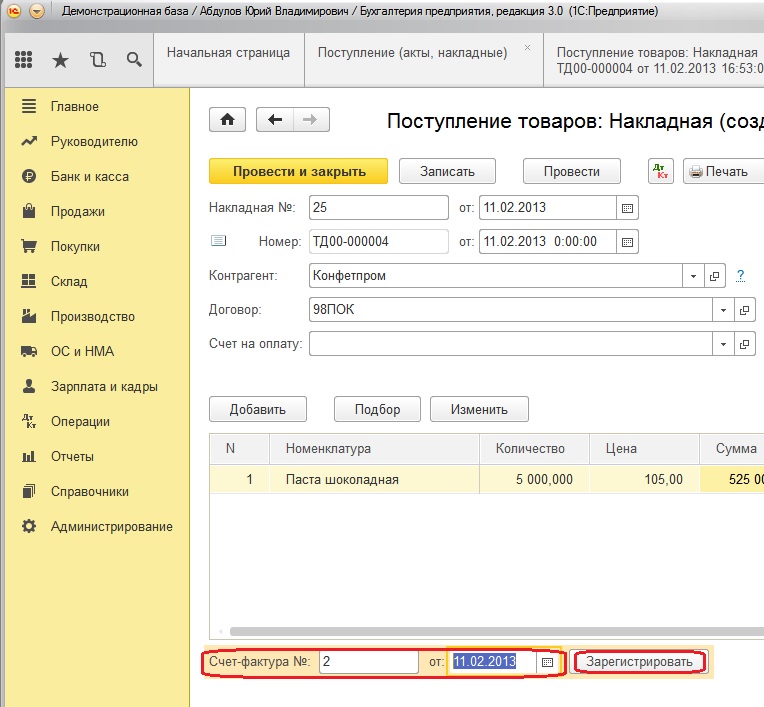
Теперь документ можно проводить. Для этого нужно просто нажать кнопку «Провести и закрыть» (тогда документ проведется и закроется) или кнопку «Провести» (тогда он проведется и останется открытым).
Для того, чтобы посмотреть проводки документа предназначена кнопка с буквами ДтКт, расположенная также на верхней панели